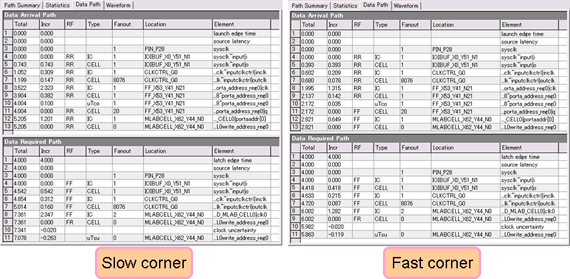TimeQuestによるタイミング解析を学ぶ:必修! FPGAタイミング解析の基礎(5)(3/3 ページ)
確認しなくてはならないレポートは?
以下に示したセットアップ解析やホールド解析結果のレポートの確認をしない人はいないと思いますが、これら以外にも必ず確認が必要なレポートがいくつかあります。
- Report Setup Summary
- Report Hold Summary
- Report Recovery Summary
- Report Removal Summary
Report Minimum Pulse Width
まず、「Report All Summaries」コマンドを実行したときにできる「Minimum Pulse Width」レポートを確認してください。このレポートでは、クロックのHighとLowの幅が十分かどうかを確認します。クロックの幅が十分でないと、フリップ・フロップやRAMは、クロック・パルスとして正しく認識できないため、このチェックが必要になります。図15に「Minimum Pulse Width」レポートの例を示します。
上に挙げたレポートは、回路が要求を満たしているかどうかの確認のためのものでした。これ以外に制約の妥当性を確認するためのレポートがあります。連載第1回で説明したとおり、制約の間違いは、設計の間違いと同じくらい気を付ける必要があります。以下に示すレポートを使って、制約が漏れなく、正しく設計要求を反映していることを確認します。
Report Clocks
定義したクロックの名前、種類、周波数などが表示されます(図16)。特に分周やPLL出力など、派生クロックが思いどおりに定義されていることを確認してください。
Report Clock Transfers
クロックの組み合わせごとに、データ・パス数を表示します(図17)。セットアップ、ホールド、リカバリー、リムーバルの4種類のレポートがあります。クロック間の関係を非同期または、排他として定義している場合はフォルス・パスとして表示されます。
Report Unconstrained Paths
制約されていないパスを表示するレポートです(図18)。すべてのパスは漏れなく、制約されている必要があるため、このレポートにエラーがないことを確認する必要があります。レポートされたパスが考慮不要な場合には、フォルス・パスの指定をしてください。
Report Ignored Constraints
“SDCコマンドに指定するノード名が間違っている”などの理由で、TimeQuestが無視した制約を表示します。
Check Timing
回路と制約の潜在的な問題点をレポートします(図19)。回路の問題点は、例えば、論理ループやラッチ、クロックのつながっていないフリップ・フロップが含まれる、などの内容です。制約の問題点は、例えば、入出力遅延を設定していないポートがある、定義したが使われていない仮想クロックがある、などの内容です。
別の動作条件での解析方法は?
タイミング解析には、異なる動作条件を考える必要がありました。復習になりますが(連載第1回を参照)、プロセスのばらつき、電圧と温度変動を考慮して、どの場合であってもタイミング制約を満足することを確認するためには、少なくとも「Slow corner」と「Fast corner」の2つの条件での解析が必要でした。
TimeQuestは、Stratix IIIやCyclone IIIなど、65nmプロセス以降のデバイスに対しては、3つの条件で解析を行います。例えば、商用のスピード・グレードのStratix IIIでは、以下の3つが動作条件となります(表2)。
| No. | プロセス | 電圧 | 温度 | − |
|---|---|---|---|---|
| 1 | Slow | 1100mV | 85℃ | Slow corner |
| 2 | Slow | 1100mV | 0℃ | |
| 3 | Fast | 1100mV | 0℃ | Fast corner |
| 表2 Stratix IIIの動作条件 | ||||
ここまで説明してきた方法では、すべて初期設定の「Slow corner」で解析が行われます。別の動作条件で解析をするためには、「set_operating_conditions」コマンドを使います。TimeQuestのGUIから図20のように、メニュー[Netllist]−[Set Operating Conditions]を選択します。
実行後はこれまでの説明と同じように、レポートを作成してタイミングを確認します。図21は同じセットアップ・パスに対して、「Slow corner」と「Fast corner」のレポートを示しています。ゲートや配線の遅延が変化していることが分かると思います。
今回はアルテラ社のタイミング解析ツール「TimeQuest」を使った、タイミングの解析方法を紹介しました。ここまでの内容をもって本連載は終了となります。最後までお付き合いいただきありがとうございました。本連載が皆さんのFPGA開発の手助けになれば幸いです。(連載完)
Copyright © ITmedia, Inc. All Rights Reserved.
組み込み開発の記事ランキング
- 忘年会に最適!? 使い捨てライターで離れた場所にあるLEDを点灯するガジェット
- 「日本の製造業が再び勝つために」、富士通が進める次世代国産CPUとAI戦略
- 三菱電機の独自フィジカルAI、予防保全で学習データを9割削減し精度を3割向上
- ヒューマノイドを「人材派遣」へ、GMOはエンジニア帯同で現場の即戦力化を狙う
- ArmベースCPUと最大45TOPSのNPUを搭載する小型AIモジュールを発表
- 「Nintendo Switch 2」に採用されたexFATファイルシステム
- 「TRONプログラミングコンテスト2025」はRTOSとAIの融合に挑戦、審査結果を発表
- AGIBOTが日本市場に新規参入を発表 ヒューマノイドによるノリノリダンスも披露
- 狭所作業性と拡張性を高めた新型除雪ドローンを発表
- 小型パッケージで1.7Wの高出力を発揮する紫色半導体レーザーを発表
コーナーリンク
よく読まれている編集記者コラム
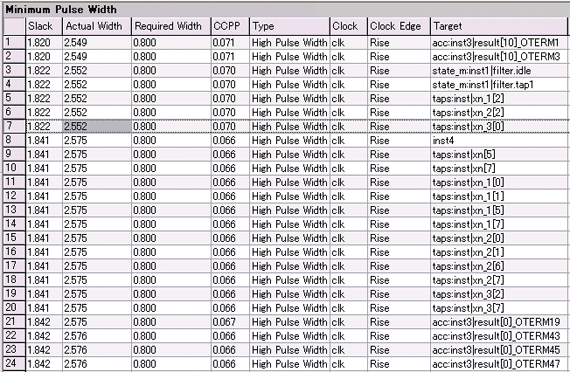 図15 Report Minimum Pulse Width
図15 Report Minimum Pulse Width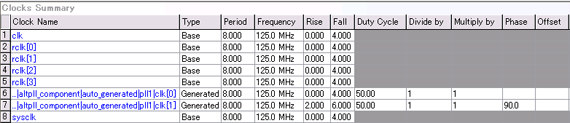 図16 Report Clocks
図16 Report Clocks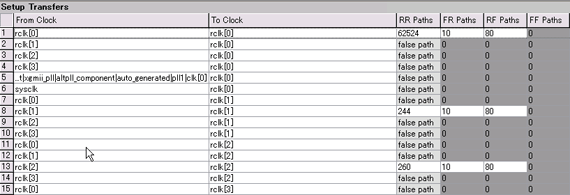 図17 Report Clock Transfers (Setup)
図17 Report Clock Transfers (Setup)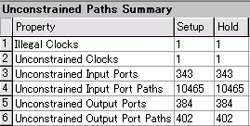 図18 Report Unconstrained Paths
図18 Report Unconstrained Paths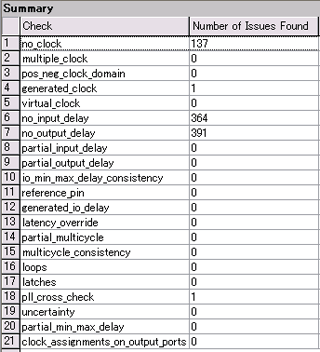 図19 Check Timing
図19 Check Timing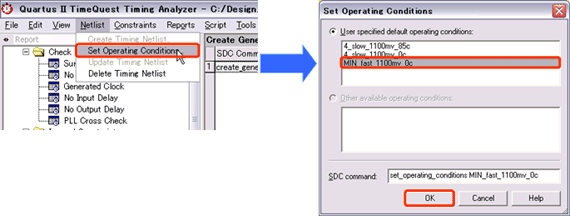 図20 動作条件の変更
図20 動作条件の変更